随着科学技术的发展,电脑成为我们日常生活中不可缺少的辅助工具。但是,它毕竟是电子产品用久了就容易出现一些问题,比如说死机系统瘫痪等。遇到这类问题时要是不能找到具体原因的话,那就最好的解决的方法就是重装系统。下面介绍一下电脑如何进入u盘安装系统。
电脑进入u盘安装系统步骤阅读
1、打开浏览器搜索云骑士官网,找到云骑士官网并点击打开。
2、首先在官网下载云骑士一键重装系统软件,下载好以后打开云骑士装机大师。
3、将U盘插在USB接口,开机并不断按下启动U盘快捷键。
4、在进入系统启动菜单中选择有USB字样的选项并回车。
5、系统启动后会进入PE界面,老机型选择Win2003PE,选择完后回车进入。
6、等待进入系统后,无需操作,云骑士会自动打开进行安装系统。
7、安装过程中弹出引导修复工具,进行写入引导文件,点击确定。
8、提示检测到PE文件,点击确定进行PE引导菜单回写。
9、安装完成后拔掉所有外接设备后点击立即重启。
10、重启过程中,选择Windows 7系统进入,等待安装。
11、弹出自动还原驱动文件,点击是,还原本地存在的驱动备份文件。
12、弹出选择操作系统界面,选择windows7,回车进入系统。
13、之后无需操作,耐心等待系统准备就绪,升级优化。
14、升级优化过程中,弹出宽带连接提示窗口,点击立即创建。
15、等待优化完成,重启进入系统,即完成重装。
电脑进入u盘安装系统操作步骤
01 打开浏览器搜索云骑士官网,找到云骑士官网并点击打开。

02 首先在官网下载云骑士一键重装系统软件,下载好以后打开云骑士装机大师。

03 将U盘插在电脑的USB接口,开机并不断按下启动U盘快捷键,U盘快捷键可以通过云骑士装机大师确认。

04 在进入系统启动菜单中选择有USB字样的选项并回车。

05 系统启动后会进入云骑士PE界面,老机型可以选择Win2003PE,选择完毕后回车进入。

06 等待进入系统后,无需操作,云骑士会自动打开进行安装系统,大家耐心等待即可。

07 安装过程中弹出引导修复工具,进行写入引导文件,点击确定。

08 提示检测到PE文件,点击确定进行PE引导菜单回写。

09 安装完成后,拔掉所有外接设备,如U盘、移动硬盘、光盘等,然后点击立即重启。

10 重启过程中,选择Windows 7系统进入,等待安装。

11 弹出自动还原驱动文件,点击是,还原本地存在的驱动备份文件。

12 弹出选择操作系统界面,选择windows7,回车进入系统。

13 之后无需操作,耐心等待系统准备就绪,升级优化。

14 升级优化过程中,弹出宽带连接提示窗口,可以点击立即创建,创建宽带连接。同时有软件管家工具,可以自行选择常用的软件,一键安装即可。

15 等待优化完成,重启进入系统,即完成重装。

新版大白菜u盘启动盘8.0装机版是一款功能强大操作简单的U盘制作工具,制作过程简单快捷只需几步就行,使得用户无需任何技术就可轻松上手可以制作U盘启动盘,做到人人都会U盘装系统!

电脑店超级u盘启动盘制作工具v6.5是一款系统装机必备的u盘启动盘制作软件,可针对U盘做写入保护,防止病毒入侵,用户自己在家也能重装系统。能够兼容多种常见电脑机型。
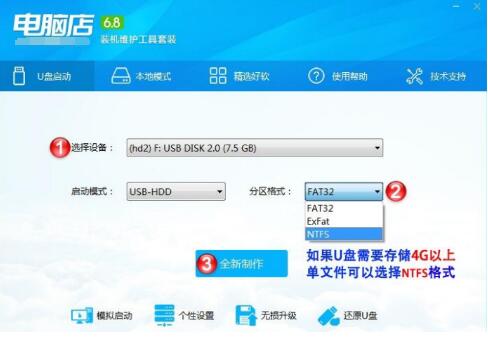
相关内容
- 云骑士一键重装大师软件 V11.7.4.8188 豪华版
- 云骑士U盘一键重装系统软件 V11.7.4.8818 官方正式版
- 云骑士装机大师软件 V11.7.1.7187 系统重装版
- 云骑士一键重装大师软件 V11.7.1.1387 极速版
- 云骑士重装系统装机大师 v11.7.1.1880 专业U盘版
常见问答
win7系统启动音频服务提示“错误1079"怎么办?
1、使用Windows+E快捷键,调出资源管理器→打开控制面板;
2、控制面板→系统和安全;
3、系统和安全→管理工具;
4、管理工具→服务;
5、依次找到Windows Audio 服务→启动。如果还是出错→双击打开(或点击属性);
6、打开之后,点选登录→此账户→浏览;
7、然后输入:lo 再点击检查名称按钮,之后会搜索出来Local Service→确定→确定。然后,再去开启Windows Audio 声音服务即可。

















































































